Impression de photos dans différentes présentations
Vous pouvez imprimer vos photos préférées avec des dates ou dans différentes présentations.

-
Sélectionnez la ou les images que vous souhaitez imprimer.
-
Cliquez sur Présentation photo dans Nouvelle création.
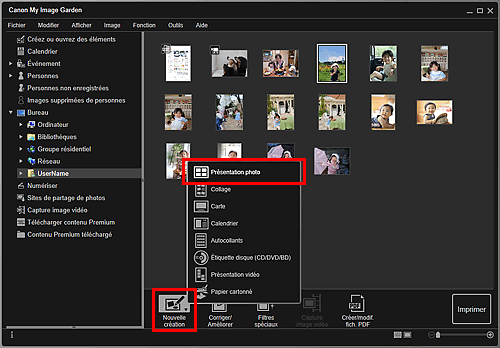
La boîte de dialogue Définissez la présentation et le papier apparaît.
-
Définissez la présentation, le Format papier, etc., puis cliquez sur OK.
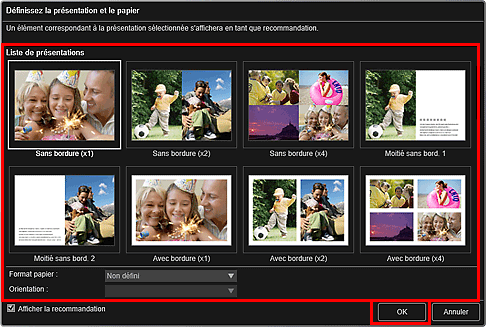
Un élément avec les images placées conformément à la présentation sélectionnée apparaît dans l'écran d'édition d'éléments.
 Remarque
Remarque- En fonction des informations relatives à la photo ou des résultats d'analyse des images sélectionnées, il se peut que la mise en page ne corresponde pas à celle prévue.
-
Modifiez l'élément selon vos préférences.
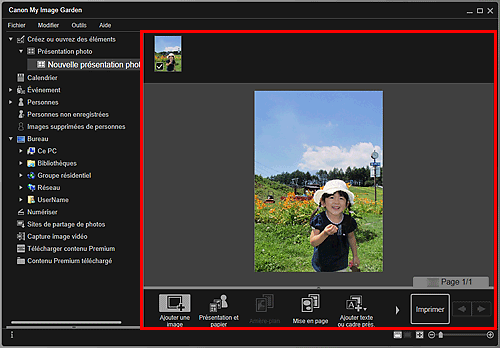
 Remarque
Remarque- Lorsque Identification personnes apparaît dans Personnes non enregistrées dans le menu général à gauche de l'écran, le résultat peut ne pas être comme prévu, étant donné que le placement automatique ne s'applique pas aux images pour lesquelles l'analyse n'a pas été terminée.
- Reportez-vous à la section « Insertion d'images » pour permuter automatiquement les images placées.
-
Ajoutez la date selon vos préférences.
Sélectionnez l'image à laquelle vous voulez ajouter la date pour afficher l'outil d'édition d'images. Cliquez sur Ajouter une date pour cocher l'option ; la date est ajoutée à l'image.
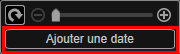
 Remarque
Remarque- Dans la boîte de dialogue Paramètres avancés qui s'affiche lorsque vous cliquez sur Avancé... au bas de l'écran, vous pouvez définir des paramètres avancés pour le texte de la date à imprimer ou définir l'impression de la date sur toutes les images. Lorsque vous utilisez une présentation de photo d'identité, vous pouvez également ajouter la même image à tous les cadres de la page ou appliquer l'angle et la taille définis à toutes les copies de la même image de la page. Si l'option Avancé... n'apparaît pas, cliquez sur
 (Défilement vers la droite).
(Défilement vers la droite).
- Dans la boîte de dialogue Paramètres avancés qui s'affiche lorsque vous cliquez sur Avancé... au bas de l'écran, vous pouvez définir des paramètres avancés pour le texte de la date à imprimer ou définir l'impression de la date sur toutes les images. Lorsque vous utilisez une présentation de photo d'identité, vous pouvez également ajouter la même image à tous les cadres de la page ou appliquer l'angle et la taille définis à toutes les copies de la même image de la page. Si l'option Avancé... n'apparaît pas, cliquez sur
-
Cliquez sur Imprimer en bas à droite de l'écran.
La boîte de dialogue Paramètres d’impression apparaît.
-
Définissez le nombre de copies à imprimer, l'imprimante, le papier à utiliser, etc.
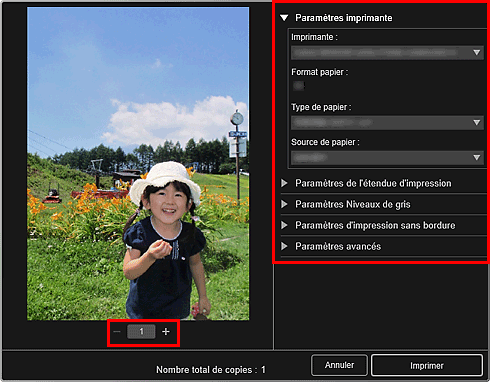
 Remarque
Remarque- Reportez-vous à la section « Boîte de dialogue Paramètres d'impression » pour plus d'informations sur la boîte de dialogue Paramètres d'impression.
-
Cliquez sur Imprimer.

